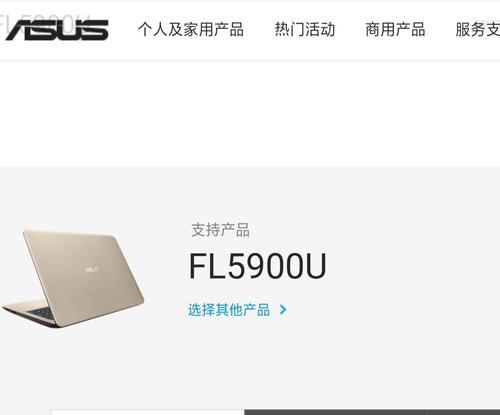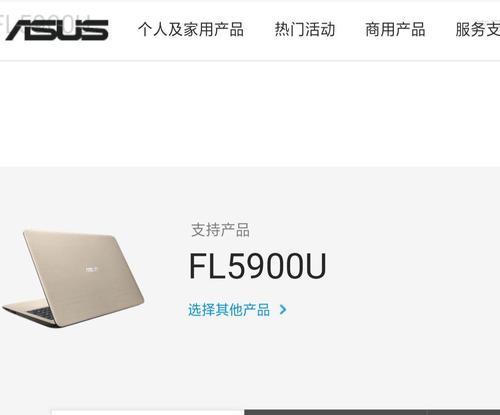随着笔记本电脑的普及,其携带方便、性能强大的特点受到了广泛欢迎。但随之而来的,笔记本过热问题也困扰着不少用户。电源温度过高,不仅影响电脑的使用寿命,甚至可能损坏内部元件,对用户的数据安全构成威胁。我们应该如何降低笔记本电源的温度呢?下面,我将提供一些实用的解决方案以及相应的设置步骤,确保操作简单易行。
一、了解笔记本电源温度高的原因
在探讨降低温度的方法之前,首先了解电源温度高的原因至关重要。一般而言,以下因素可能导致笔记本电源过热:
1.散热不良:笔记本的散热系统设计不当或因长期使用积累灰尘导致散热效果下降。
2.环境温度:在高温的环境下使用笔记本,尤其是夏季或封闭空间,外部温度高会加剧内部散热的难度。
3.高负载工作:长时间运行大型软件或游戏,CPU和GPU长时间满载运行导致温度升高。
4.充电状态:在笔记本充电时,电源模块会产生热量,尤其是非原装充电器可能造成更大的温度升高。
二、优化散热系统
清理内部灰尘
定期对笔记本内部进行除尘,可以有效提升散热效果。可以使用压缩空气罐,对风扇、散热片等部位轻轻吹扫,但要避免直接吹向电路板。
使用散热底座
散热底座是解决笔记本散热问题的一个快速有效的办法。它通过风扇增强散热能力,帮助降低笔记本底部的温度,从而减少电源模块的热压力。
调整笔记本使用环境
尽量在凉爽干燥的环境下使用笔记本,避免长时间放在被子或柔软表面等阻碍散热的环境中。同时,可以打开空调或者使用风扇降低周围温度。
三、通过软件管理电源使用
设置电源管理计划
合理配置电源计划可以控制笔记本硬件的工作负载,从而影响其温度。在Windows操作系统中,可以通过控制面板中的电源选项进行设置:
1.打开“控制面板”>“硬件和声音”>“电源选项”。
2.选择一个计划,点击“更改计划设置”。
3.根据需要调整屏幕亮度、睡眠时间等。
4.点击“更改高级电源设置”,调整处理器最大状态,适当降低可降低CPU负荷,进而减少热量产生。
使用笔记本散热软件
使用第三方散热软件如Throttlestop、MSIAfterburner等,可以更加细致地调整硬件工作状态,控制电源的温度。注意这些操作需要一定的电脑知识,不建议初学者轻易尝试。
四、硬件方面的注意事项
使用原装充电器
非原装充电器不仅可能损坏你的笔记本电池,还可能因电流不匹配导致电源模块发热。一定要使用原装充电器为笔记本充电。
检查电源适配器和电池
如果电源适配器过热或者电池鼓包,这可能是硬件故障的信号。及时检查并更换损坏的配件,可以减少电源模块的热压力。
考虑升级硬件
如果笔记本确实已老化,考虑升级散热更好的新硬件,如更换为固态硬盘(SSD)以减少因读写数据产生的热量,或者升级风扇等散热组件。
综上所述,通过上述方法,我们可以有效降低笔记本电源的温度。优化散热系统、合理配置电源管理计划和使用原装充电器是降低温度的简便途径。用户可以根据自己的实际情况,选择适当的方法,确保笔记本稳定运行,延长使用寿命。记住,细节决定成败,保持笔记本良好的工作状态,不仅是为了性能,更是为了数据安全和个人使用体验。